Analiza podatka predviđanja u mreži Smart View
U poglavlju Analiza aplikacije u značajci Smart View saznali ste više o analizi podataka u značajci Smart View. U poglavlju Izmjena Essbase strukture dodali ste člana predviđanja strukturi i učitali podatke za njega.
Sad ćete se ponovo povezati s kockom u značajci Smart View i pokrenuti dodatnu analizu podataka.
- Otvorite Excel i izradite radni list poput sljedećega, upisivanjem naziva članova u sljedeće ćelije: A3=tržište, B3=proizvod, C1=godina, C2=stvarno, D1=prodaja, D2=predviđanje.

-
Na traci Smart View, ponovo povežite kocku Basic u aplikaciji Sample_Dynamic.
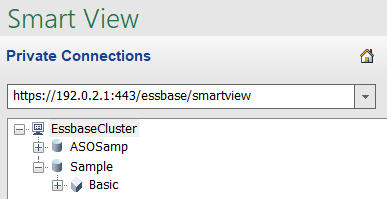
Vaš prethodni URL veze treba se prikazivati na popisu Privatne veze.
- Kad se prikaže odzivnik za prijavu, povežite se kao korisnik kojega ste omogućili.
- Za popunjavanje podatkovnim vrijednostima pritisnite Ad-hoc analiza.
U dobivenoj rešetki možete vidjeti rezultate svog izračuna. Godišnji podaci prodaje osvježavaju se za stvarne i predviđene vrijednosti, a predviđene vrijednosti oko 3 % su više od stvarnih:

- Za ispitivanje točnosti izračuna izradite ovu formulu za Excel, =D3/C3, u ćeliji E3, koja dijeli podatke predviđanja prema stvarnim podacima, kako biste osigurali da D3 bude 3 % viši od C3.

Rezultat ispitivanja treba biti u skladu s povećanjem od 3 %, tako da stvarna vrijednosti iznosi 400511, predviđanje 412526,3, a E3 1,0.

- Povećajte prikaz proizvoda i tržišta. Možete vidjeti da za su prisutni podaci predviđanja za sve proizvode i sva tržišta i da su 3 % viši od stvarnih vrijednosti.

- Sada izradite radni list pomoću kojega ćete analizirati podatke izvješća i unositi promjene.
- Pritisnite ćeliju koja sadrži Predviđanje i pritisnite Zadrži samo.
- Odaberite ćelije A3-B3 koje sadrže Istok i Sokove i pritisnite Zadrži samo.
Rešetka bi sada trebala izgledati ovako:

- Dok su još uvijek odabrane ćelije A3-B3, pritisnite Uvećaj za prikaz informacija po saveznoj državi za detaljne SJ proizvoda.
Rešetka bi sada trebala izgledati ovako:

- Dimenziju Year zakrenite u stupce. Označite član Year i odaberite strelicu uz povećanje prikaza na Essbase traci. Odaberite Zumiraj dno kako biste pregledali donju razinu mjeseci.
Rešetka bi sada trebala izgledati ovako:

- Unesite neke mjesečne vrijednosti za stvaranje predviđanja Dijetalni sok. Primjerice, unesite 500 u svaku od ćelija u rasponu C5:H5.

- Pritisnite Podnesi podatke i primijetite kako se cjelogodišnje predviđanje u ćeliji O5 mijenja na 3000, što je umnožak 500 i svakog od 6 mjeseci.
U ovom ste zadatku naučili kako je lako analizirati i uređivati kocku u značajci Smart View, pod uvjetom da imate ispravnu dodjelu.
U poglavlju Izrada aplikacije i kocke u alatu Cube Designer upoznat ćete se s alatom Cube Designer.